Sau những tháng ngày chờ đợi, bản iOS 10 chính thức cuối cùng cũng ra mắt. iOS 10 hứa hẹn mang tới cho người dùng những trải nghiệm mới, các tính năng mới nâng cấp hoàn toàn, giúp chúng ta có những sự trải nghiệm thú vị chưa từng có ở những phiên bản hệ điều hành trước đó.
Và trước khi tiến hành nâng cấp hệ điều hành iOS 10 cho thiết bị, bạn cần kiểm tra xem thiết bị có nằm trong danh sách có thể nâng cấp hay không. Ngoài ra, việc sao lưu dữ liệu cũng là thao tác rất cần thiết, để tránh trường hợp sau khi nâng cấp mất danh bạ hoặc tin nhắn,.... Để biết rõ hơn, bạn có thể tham khảo bài viết Bạn cần làm những gì trước khi nâng cấp lên iOS 10?
Nâng cấp lên iOS 10 qua OTA:
Đầu tiên, bạn mở Settings (Cài đặt) > General (Cài đặt chung) > Software Update (Cập nhật phần mềm).
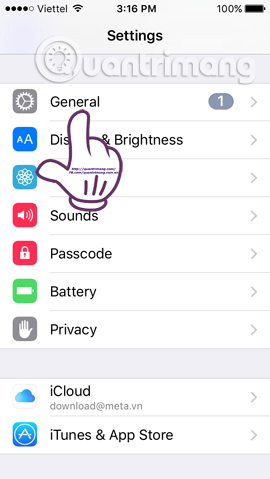
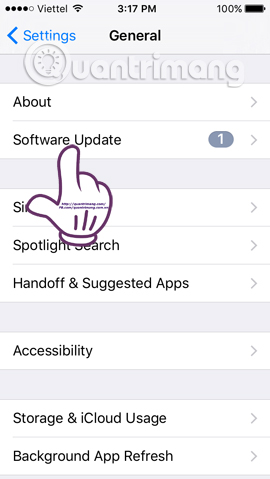
Khi bạn thấy có bản cập nhật mới trên giao diện, chúng ta nhấn Install Now để tiến hành nâng cấp. Chuyển sang giao diện mới với các điều kiện, nhấn Agree để đồng ý.
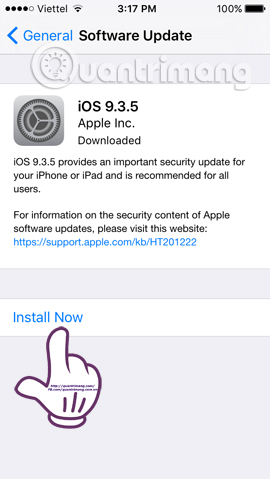
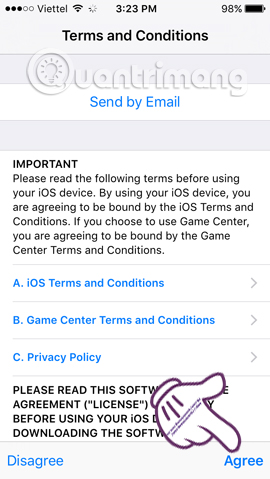
Cũng có cách nâng cấp khác ngay trên thiết bị, đó là nâng cấp bản iOS 10 chính thức từ thiết bị khi có thông báo. Khi thiết bị đủ điều kiện nâng cấp, chúng ta sẽ thấy màn hình xuất hiện thông báo đã có hệ điều hành mới, bạn có muốn nâng cấp hay không. Nếu muốn nâng cấp, chọn Intall Now hoặc Later để nâng cấp sau.
Tuy nhiên, cần lưu ý với người dùng muốn nâng cấp thì thiết bị phải đạt 50% pin trở lên.
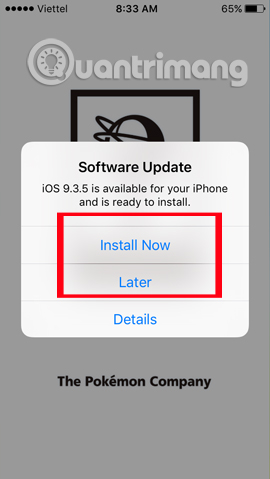
Nâng cấp iOS 10 qua iTunes:
iTunes cũng có thể hỗ trợ người dùng cập nhật lên hệ điều hành mới nhất, mà ở đây là iOS 10. Lưu ý, thiết bị cũng đạt 50% pin và sử dung iTunes bản mới nhất.
Bước 1:
Trước hết bạn khởi động iTunes trên máy tính. Sau đó kết nối thiết bị với máy tính bằng dây cap.
Bước 2:
Nếu xuất hiện thông báo trên iPhone hoặc iPad, nhấn chọn Trust Device để đồng ý kết nối. Khi kết nối thành công, chúng ta sẽ nhìn thấy biểu tượng iPhone hoặc iPad trên giao diện iTunes như hình dưới đây.
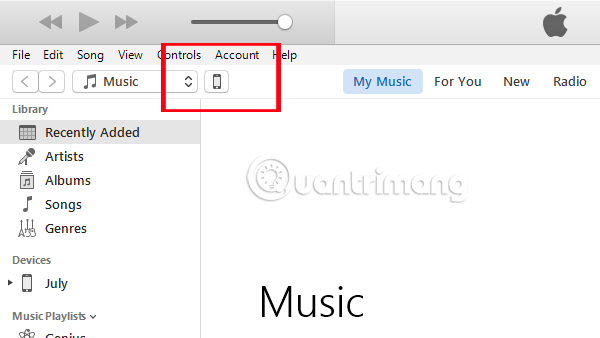
Bước 2:
Tại giao diện iTunes, chúng ta sẽ thấy thông báo phiên bản hiện tại mà thiết bị đang sử dụng. Bạn có thể nhấn chọn vào nút Update bên dưới để tiến hành nâng cấp lên bản iOS 10. Làm theo hướng dẫn là bạn đã hoàn thành xong quá trình "lên đời" iOS 10 rồi đó.
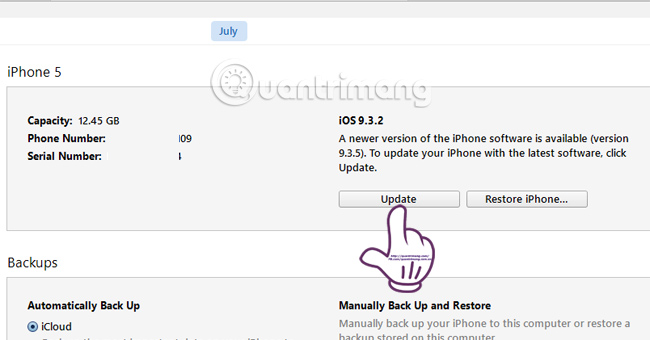
Trên đây là 2 cách nâng cấp thiết bị lên bản iOS 10 chính thức, khi iPhone hoặc iPad của bạn có đủ điều kiện. Trước khi nâng cấp hãy nhớ sao lưu dữ liệu để tranh những rủi ro có thể xảy ra. Cùng tải và trải nghiệm những tính năng mới mà iOS mang tới nhé.
Chúc các bạn thực hiện thành công!
 Công nghệ
Công nghệ  Windows
Windows  iPhone
iPhone  Android
Android  Làng CN
Làng CN  Khoa học
Khoa học  Ứng dụng
Ứng dụng  Học CNTT
Học CNTT  Game
Game  Download
Download  Tiện ích
Tiện ích 

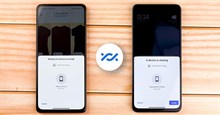






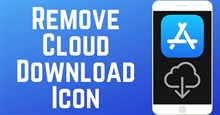


 Linux
Linux  Đồng hồ thông minh
Đồng hồ thông minh  Chụp ảnh - Quay phim
Chụp ảnh - Quay phim  macOS
macOS  Phần cứng
Phần cứng  Thủ thuật SEO
Thủ thuật SEO  Kiến thức cơ bản
Kiến thức cơ bản  Dịch vụ ngân hàng
Dịch vụ ngân hàng  Lập trình
Lập trình  Dịch vụ công trực tuyến
Dịch vụ công trực tuyến  Dịch vụ nhà mạng
Dịch vụ nhà mạng  Nhà thông minh
Nhà thông minh  Ứng dụng văn phòng
Ứng dụng văn phòng  Tải game
Tải game  Tiện ích hệ thống
Tiện ích hệ thống  Ảnh, đồ họa
Ảnh, đồ họa  Internet
Internet  Bảo mật, Antivirus
Bảo mật, Antivirus  Họp, học trực tuyến
Họp, học trực tuyến  Video, phim, nhạc
Video, phim, nhạc  Giao tiếp, liên lạc, hẹn hò
Giao tiếp, liên lạc, hẹn hò  Hỗ trợ học tập
Hỗ trợ học tập  Máy ảo
Máy ảo  Điện máy
Điện máy  Tivi
Tivi  Tủ lạnh
Tủ lạnh  Điều hòa
Điều hòa  Máy giặt
Máy giặt  Quạt các loại
Quạt các loại  Cuộc sống
Cuộc sống  Kỹ năng
Kỹ năng  Món ngon mỗi ngày
Món ngon mỗi ngày  Làm đẹp
Làm đẹp  Nuôi dạy con
Nuôi dạy con  Chăm sóc Nhà cửa
Chăm sóc Nhà cửa  Du lịch
Du lịch  Halloween
Halloween  Mẹo vặt
Mẹo vặt  Giáng sinh - Noel
Giáng sinh - Noel  Quà tặng
Quà tặng  Giải trí
Giải trí  Là gì?
Là gì?  Nhà đẹp
Nhà đẹp  TOP
TOP  Ô tô, Xe máy
Ô tô, Xe máy  Giấy phép lái xe
Giấy phép lái xe  Tấn công mạng
Tấn công mạng  Chuyện công nghệ
Chuyện công nghệ  Công nghệ mới
Công nghệ mới  Trí tuệ nhân tạo (AI)
Trí tuệ nhân tạo (AI)  Anh tài công nghệ
Anh tài công nghệ  Bình luận công nghệ
Bình luận công nghệ  Quiz công nghệ
Quiz công nghệ  Microsoft Word 2016
Microsoft Word 2016  Microsoft Word 2013
Microsoft Word 2013  Microsoft Word 2007
Microsoft Word 2007  Microsoft Excel 2019
Microsoft Excel 2019  Microsoft Excel 2016
Microsoft Excel 2016  Microsoft PowerPoint 2019
Microsoft PowerPoint 2019  Google Sheets - Trang tính
Google Sheets - Trang tính  Code mẫu
Code mẫu  Photoshop CS6
Photoshop CS6  Photoshop CS5
Photoshop CS5  Lập trình Scratch
Lập trình Scratch  Bootstrap
Bootstrap